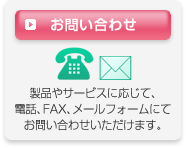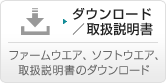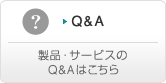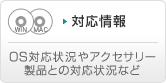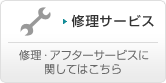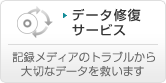オートフォーカスを活用しましょう!
オートフォーカス(AF)とは、その名の通り自動的にピント(フォーカス)を合わせる機能です。
オートフォーカス機能はフィルムカメラや初期のデジタルカメラ時代からあり、大きく分けてカメラから赤外線や超音波を照射して距離を計測する“アクティブ”方式と、レンズを通った光で距離を計測する“パッシブ”方式の2種類(*1)があります。
また、各方式の中にもいくつかの種類があり、オートフォーカスの動作やピントを合わせるエリアの選択・大きさの調整など、やや複雑なため、どれを選択したらよいか迷うこともあるのではないでしょうか?
このガイドでは、FUJIFILM X-T2を例にオートフォーカスの各機能や設定についてご案内をいたします。
*1 現在では、ガラス越しの場合や遠景の被写体に弱い前者の“アクティブ”方式を採用するカメラは少なくなり、特にミラーレス一眼など、レンズ交換式カメラは“パッシブ”方式が主流です。
像面位相差AFとコントラストAF(インテリジェントハイブリッドAF)
“パッシブ”方式のピント検出方法をご案内します。ピント検出方法にはいくつかありますが、当社ミラーレスデジタル一眼カメラでは、主に像面位相差AF方式とコントラストAF方式の2種類を採用しています。この2つの方式にはそれぞれ長所と短所があるため、相互の短所を補うように撮影シーンに応じて自動的に使い分けています。
※インテリジェントハイブリッドAFは「X-Trans CMOSIIセンサー」「X-Trans CMOSIIIセンサー」を搭載したデジタルカメラに採用しています。
像面位相差AFが使えるフォーカスポイントは、フォーカスポイント表示した際、少し大きな□(四角)で表示される場所です。※FUJIFILM X-T2の場合は左図の赤枠内
コントラストAFはすべてのフォーカスポイントで利用可能です。
FUJIFILM X-T3の場合はすべてのフォーカスポイントで像面位相差AFが使用できます。
像面位相差AFが使えるフォーカスポイントは、フォーカスポイント表示した際、少し大きな□(四角)で表示される場所です。※FUJIFILM X-T2の場合は左図の赤枠内
コントラストAFはすべてのフォーカスポイントで利用可能です。
FUJIFILM X-T3の場合はすべてのフォーカスポイントで像面位相差AFが使用できます。
像面位相差AF方式
簡単に説明すると、撮影用センサー(CMOS)上にオートフォーカス用の画素を搭載し、入射する光の位相(ズレ量)差を使用してピントを合わせる方式です。
この方式は、AFスピードに優れる特長があります。ただし、コントラストAFと比較すると暗い撮影シーンを苦手とします。
コントラストAF方式
コントラストAFはその名の通り、画像のコントラストを検出し、ピントを合わせる方式です。像面位相差AFと比較するとAFスピードがやや遅い傾向にありますが、暗い撮影シーンに強い特長があります。
フォーカスモード : AF動作の設定
フォーカスモードとは、オートフォーカスの動作を切り替えるモードです。AF-S(シングルAF)とAF-C(コンティニュアスAF)があります。
AF-S(シングルAF)
シャッターボタン半押しでピント合わせを行い、合焦するとピントをロック(固定)します。風景や静物や動きの少ない被写体に向いています。
![[写真]](pack/images/index_img_0202.jpg)
フォーカスレバーを「S」の位置に合わせます。
AF-C(コンティニュアスAF)
シャッターボタン半押し中にフォーカスエリアで捕らえている被写体にピントを合わせ続けます。スポーツ写真や子供、車や電車など、動いている被写体に向いています。
![[写真]](pack/images/index_img_0203.jpg)
フォーカスレバーを「C」の位置に合わせます。
AF-S(シングルAF)
シャッターボタン半押しでピント合わせを行い、合焦するとピントをロック(固定)します。風景や静物や動きの少ない被写体に向いています。
![[写真]](pack/images/index_img_0202.jpg)
フォーカスレバーを「S」の位置に合わせます。
AF-C(コンティニュアスAF)
シャッターボタン半押し中にフォーカスエリアで捕らえている被写体にピントを合わせ続けます。スポーツ写真や子供、車や電車など、動いている被写体に向いています。
![[写真]](pack/images/index_img_0203.jpg)
フォーカスレバーを「C」の位置に合わせます。
AFモード : フォーカスエリアの大きさ設定
AFモードとは、フォーカスエリアの大きさを切り替えるモードです。当社のレンズ交換式デジタルカメラには、主にシングルポイント、ゾーン、ワイド/トラッキングの3種類があります。
※シングルポイント、ゾーン、ワイド/トラッキング、ALLの4種類を搭載している機種もあります。
※フォーカスエリアは一つの□(四角)のみ表示されます。この項目の一部画像には複数表示しているものがありますが、大きさの変化や位置の移動をイメージした合成画像です。
シングルポイント
シングルポイントはピントを合わせたい位置を選択してピンポイントで合わせることができるモードです。
例えば、マクロ撮影時に画面内の特定部分にピントを合わせたい場合に便利です。
※フォーカスエリアの大きさを極端に小さくした場合ピントが合わない場合があります。
![[写真]](pack/images/index_img_0301.jpg)
シングルポイント イメージ![[写真]](pack/images/index_img_0302.jpg)
シングルポイント選択画面![[写真]](pack/images/index_img_0303.jpg)
シングルポイント画面
![[写真]](pack/images/index_img_0304.jpg)
大きさを複数段階で調整可能![[写真]](pack/images/index_img_0305.jpg)
画面の好きな位置に移動可能
ゾーン
ゾーンモードは複数のフォーカスエリアをグループ化し、動く被写体などを捉え続けやすくしたモードです。例えば、流し撮りなどで直線的に動く被写体を捉える際、シングルポイントよりも広いフォーカスエリアを使用することにより、フレームアウトし難くすることができます。
![[写真]](pack/images/index_img_0306.jpg)
ゾーン イメージ![[写真]](pack/images/index_img_0307.jpg)
ゾーン選択画面![[写真]](pack/images/index_img_0308.jpg)
ゾーン画面
![[写真]](pack/images/index_img_0309.jpg)
大きさを複数段階で調整可能![[写真]](pack/images/index_img_0310.jpg)
画面の好きな位置に移動可能
ワイド/トラッキング
ワイド/トラッキングは画面全体のフォーカスエリアをグループ化しピントを合わせます。前後左右など複雑な動きをする被写体に向いたモードです。例えば、動きまわる子供や動物など、動きを予測し難い被写体にピントを合わせやすくなります。
なお、フォーカスモードがAF-S(シングルAF)とAF-C(コンティニュアスAF)で動作が異なります。
- フォーカスモードがAF-S(シングルAF)の場合「ワイド」
画面全体の内、コントラストが強く、距離が近い被写体にピントを合わせます。カメラ任せの自動モードです。
![[写真]](pack/images/index_img_0311.jpg)
ワイド/トラッキング選択画面![[写真]](pack/images/index_img_0312.jpg)
ワイド画面![[写真]](pack/images/index_img_0313.jpg)
画面全体が一つのフォーカスエリア
- フォーカスモードがAF-C(コンティニュアスAF)の場合、「トラッキング(追尾AF)」
シングルエリアAFのようなフォーカスエリアが表示されます。このエリアはトラッキング(追尾)を開始する位置です。
開始位置のフォーカスフレームで被写体を捉え、シャッターボタンを半押しすると画面内で動く被写体を追いかけてピントを合わせ続けます。
※フォーカスエリアの大きさは変更できません。
![[写真]](pack/images/index_img_0314.jpg)
![[写真]](pack/images/index_img_0315.jpg)
トラッキングイメージ![[写真]](pack/images/index_img_0316.jpg)
トラッキングイメージ
![[写真]](pack/images/index_img_0317.jpg)
トラッキング画面![[写真]](pack/images/index_img_0318.jpg)
ピント合わせのスタート位置![[写真]](pack/images/index_img_0319.jpg)
スタート位置は好きな場所に移動可能
ALL
ALLモードは、フォーカスレバーを押し込み、コマンドダイヤルを回転させることにより、シングルポイントからゾーン、ワイド/トラッキングまで設定が可能です。AFモード選択画面を表示することなく、素早くAFモードを選択することが可能です。
![[写真]](pack/images/index_img_0320.jpg)
ALL選択画面![[写真]](pack/images/index_img_0321.jpg)
コマンドダイヤル
![[写真]](pack/images/index_img_0324.jpg)
![[写真]](pack/images/index_img_0325.jpg)
シングルポイント・ゾーン・ワイド/トラッキングの各モードをコマンドダイヤルで選択できます。
シングルポイント・ゾーン・ワイド/トラッキングの各モードをコマンドダイヤルで選択できます。
AF-Cカスタム
AF-Cカスタムとは、AF-C(コンティニュアスAF)時に被写体の特徴に合わせてパラメーターを選択することにより、オートフォーカスの被写体追従性能を向上させることが可能です。
![[写真]](pack/images/index_img_0401.jpg)
被写体保持特性画面![[写真]](pack/images/index_img_0402.jpg)
速度変化特性画面![[写真]](pack/images/index_img_0403.jpg)
ゾーンエリア特性画面
- 被写体保持特性 : 被写体保持時間を設定する項目
フォーカスエリアで捕捉した被写体が壁や木々など遮蔽物の陰に隠れたりした場合や、距離に差のある被写体以外のものが入ってきた際、すぐにほかの被写体にピントを切り替えるか、ピントを保持し続け再出現を待つかを設定します。 - 速度変化特性 : 被写体の速度変化に対する追従性を設定する項目
「0」に設定すると速度変化を考慮しない予測となり、「1」や「2」に設定をすると変化を考慮した予測となり、スピードの変化に強くなります。 - ゾーンエリア特性 : ゾーンAF時のみ有効な項目
ゾーンエリア内のどのエリアを優先してピントを決定するかというAF特性を設定できます。「中央」はフォーカスエリア中央の被写体にピントを合わせ続け、「手前」は被写体が移動したときには手前の近い被写体にピントを切り替え、「オート」は最初に捉えた被写体を捕捉し続けます。
プリセットとパラメーター設定
3つのパラメーターがあらかじめ設定(プリセット)されているSET1~SET5とパラメーターを自由に設定が可能なSET6を用意しています。
- プリセット
プリセットSET1~SET5は、被写体の動作特性などに合わせてあらかじめ設定されている項目です。
【SET1 : 汎用性の高い基本的な設定】
従来機のAF-C(コンティニュアスAF)動作とほぼ同じ設定の標準的な設定です。選択に迷われる際は、ますこの設定をお試しください。
【SET1 : 汎用性の高い基本的な設定】
従来機のAF-C(コンティニュアスAF)動作とほぼ同じ設定の標準的な設定です。選択に迷われる際は、ますこの設定をお試しください。
【SET2 : 障害物があるときや、フレームアウトしやすいとき】
被写体とカメラの間に障害物があるような撮影シーンにおすすめです。被写体が障害物で遮られてもすぐに被写体を切り替えず、少しの間ピント位置を保持して再出現を待ちます。また、フォーカスエリアから被写体がフレームアウトしても再度捉えるまで保持します。
【SET2 : 障害物があるときや、フレームアウトしやすいとき】
被写体とカメラの間に障害物があるような撮影シーンにおすすめです。被写体が障害物で遮られてもすぐに被写体を切り替えず、少しの間ピント位置を保持して再出現を待ちます。また、フォーカスエリアから被写体がフレームアウトしても再度捉えるまで保持します。
【SET3 : 急加速/急減速する被写体向け】
急激な加速や減速に反応してピントを合わせようとします。
自動車・バイクのレースなど、コース上で急激な加速や減速が繰り返される撮影シーンにおすすめの設定です。
【SET3 : 急加速/急減速する被写体向け】
急激な加速や減速に反応してピントを合わせようとします。
自動車・バイクのレースなど、コース上で急激な加速や減速が繰り返される撮影シーンにおすすめの設定です。
【SET4 : 急に表れる被写体向け】
フォーカスエリアで捉えた被写体に対して即座にピントを合わせる動作を行います。画面外から急に現れるような被写体に対して有効な設定です。
また、複数の被写体を素早く切り替えて撮影するようなシーンにも有効です。
【SET4 : 急に表れる被写体向け】
フォーカスエリアで捉えた被写体に対して即座にピントを合わせる動作を行います。画面外から急に現れるような被写体に対して有効な設定です。
また、複数の被写体を素早く切り替えて撮影するようなシーンにも有効です。
【SET5 : 前後左右に激しく動く被写体向け】
被写体の速度変化が激しく、さらに上下左右に動く被写体のように、フォーカスエリアからフレームアウトしやすく、急激な加減速をする被写体におすすめです。
例えば、コート内を縦横無尽に動くテニスやサッカーなどのスポーツを撮影する場合に有効です。
【SET5 : 前後左右に激しく動く被写体向け】
被写体の速度変化が激しく、さらに上下左右に動く被写体のように、フォーカスエリアからフレームアウトしやすく、急激な加減速をする被写体におすすめです。
例えば、コート内を縦横無尽に動くテニスやサッカーなどのスポーツを撮影する場合に有効です。
- パラメーター設定
パラメーターを自由に組み合わせることができる項目です。
【SET6 : カスタム】
被写体保持特性・速度変化特性・ゾーンエリア特性をお好みで設定可能な項目です。SET1~SET5で設定されている内容を参考に各特性を設定してください。
【SET6 : カスタム】
被写体保持特性・速度変化特性・ゾーンエリア特性をお好みで設定可能な項目です。SET1~SET5で設定されている内容を参考に各特性を設定してください。
顔キレイナビ(顔検出)・瞳AF
顔キレイナビ(顔検出)をONにすると、画面内の人間の顔を認識し、ピントと露出を自動的に合わせます。二人が左右に並んでいて中心部が抜けているような、背景にピントが合いがちなシーンに有効です。なお、複数の顔を検出した場合は、中心部に近い顔が優先されます。
また、瞳AFを使うと検出した顔の瞳(目)にピントを合わせることが可能です。さらに、右目・左目どちらに合わせるか選択も可能です。
![[写真]](pack/images/index_img_0501.jpg)
顔検出イメージ![[写真]](pack/images/index_img_0502.jpg)
顔検出モード画面
![[写真]](pack/images/index_img_0503.jpg)
フォーカス設定「顔検出/瞳AF設定」![[写真]](pack/images/index_img_0504.jpg)
設定を選択![[写真]](pack/images/index_img_0505.jpg)
設定完了
AF+MF : AF-S時のピント微調整機能
AF+MFはAF-S(シングルAF)時、ピントの微調整ができる機能です。シャッターボタン半押し中(AFロック中)にフォーカスリングを回転させると、ピント調整ができます。近接撮影時(マクロ撮影)やポートレート撮影など、被写界深度の浅くなる撮影で、狙った場所にピントを合わせる際に有効な機能です。
![[写真]](pack/images/index_img_0601.jpg)
フォーカスモード「S」![[写真]](pack/images/index_img_0602.jpg)
フォーカスリング(イメージ図)
![[写真]](pack/images/index_img_0603.jpg)
フォーカス設定「AF+MF」![[写真]](pack/images/index_img_0604.jpg)
ONに切り替える![[写真]](pack/images/index_img_0605.jpg)
設定完了
フォーカスピーキングとフォーカスチェック
フォーカスピーキング・フォーカスチェックは本来マニュアルフォーカスのピント合わせ補助機能ですが、AF+MFでのピント微調整にも利用できます。
- MFアシスト : フォーカスピーキング
MFアシストのフォーカスピーキングは、コントラストの高い輪郭部を強調する機能です。強調部分に色を付けて表示します。色はホワイト・レッド・ブルーから選択でき、強調度合いも強・弱から選ぶことができます。
![[写真]](pack/images/index_img_0701.jpg)
フォーカスピーキングイメージ![[写真]](pack/images/index_img_0702.jpg)
ピーキング表示部分の拡大画像
![[写真]](pack/images/index_img_0703.jpg)
フォーカス設定「MFアシスト」![[写真]](pack/images/index_img_0704.jpg)
フォーカスピーキングを選択![[写真]](pack/images/index_img_0705.jpg)
設定完了
- フォーカスチェック
フォーカスチェックは、MF時やAF+MFでピント微調整するためにフォーカスリングを回すと、自動的にフォーカスエリア付近を拡大表示する機能です。
![[写真]](pack/images/index_img_0706.jpg)
フォーカスチェックイメージ![[写真]](pack/images/index_img_0707.jpg)
ピントリングを回すと拡大表示されます
![[写真]](pack/images/index_img_0708.jpg)
フォーカス設定「フォーカスチェック」![[写真]](pack/images/index_img_0709.jpg)
ONに切り替える![[写真]](pack/images/index_img_0710.jpg)
設定完了
※注
MFアシスト機能の「フォーカスピーキング」を選択している場合やフォーカスチェック機能をONにしている際は、どちらの機能もAF+MF時に有効となります。
おまけ : 親指AFとは?
親指AFとは、シャッターボタンからAF機能を外し、ほかのボタン(一般的には親指で操作できる位置のボタン)にAF機能を割り当てることを表します。やや慣れが必要ですが、主にスポーツやレースなど、動きのある被写体を撮影する際に便利です。
【基本設定】
①AF-Lボタン(またはAE-Lボタン)にAF-ON機能を割り当てます。※AF-L・AE-Lボタンの内、操作しやすい位置のボタンをご利用ください。
設定手順 : DISP/BACKボタンを長押しする ⇒ AF-L(またはAE-L)の割り当て機能をAF-ONにする
②シャッターボタンの半押しAF設定をOFFにする。
設定手順 : MENU ⇒ スパナ(セットアップ) ⇒ 操作ボタン・ダイヤル設定 ⇒ 半押しAF ⇒ OFF
【追加設定】
連写を行う場合など、押下中に露出のロック(AEロック)を行いたくない場合は下記設定も実施します。
※被写体を追いかける撮影(流し撮りなど)の露出が変化しやすい撮影を行う場合は、この設定をすることをおすすめします。
- シャッターボタンの半押しAE設定をOFFにする。
MENU ⇒ スパナ(セットアップ) ⇒ 操作ボタン・ダイヤル設定 ⇒ 半押しAE ⇒ OFF
最後までご覧いただきありがとうございました。オートフォーカスをぜひご活用ください。
![[写真]使用機材:FUJIFILM X-T1+XF60mmF2.4 R Macro 絞り優先オート 1/1600秒 F5.6 ISO800 ダイナミックレンジ 400%](pack/images/index_img_001.jpg)
![[写真]](pack/images/index_img_0101.jpg)
![[写真]](pack/images/index_img_0201.jpg)
![[写真]](pack/images/index_img_0322.jpg)
![[写真]](pack/images/index_img_0323.jpg)
![[写真]](pack/images/index_img_0404.jpg)
![[写真]](pack/images/index_img_0405.jpg)
![[写真]](pack/images/index_img_0406.jpg)
![[写真]](pack/images/index_img_0407.jpg)
![[写真]](pack/images/index_img_0408.jpg)
![[写真]](pack/images/index_img_0409.jpg)
![[写真]](pack/images/index_img_0801.jpg)
![[写真]](pack/images/index_img_0802.jpg)
![[写真]](pack/images/index_img_0803.jpg)
![[写真]](pack/images/index_img_0804.jpg)
![[写真]](pack/images/index_img_0805.jpg)
![[写真]](pack/images/index_img_0806.jpg)
![[写真]](pack/images/index_img_0807.jpg)
![[写真]](pack/images/index_img_0808.jpg)
![[写真]](pack/images/index_img_0809.jpg)